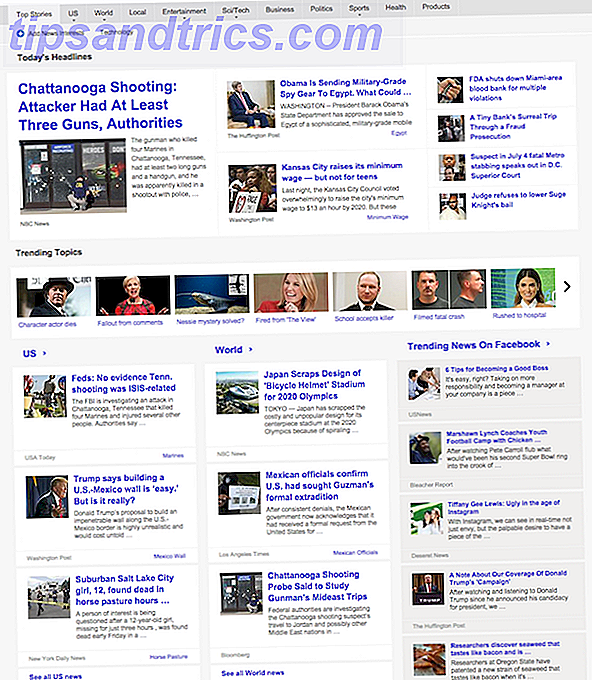Är din Mac för ljus på mörka platser? Oavsett om du behöver arbeta i mörkret utan att bli märkt eller vill att din skärm blir enklare för ögonen, har vi hittat appar för det.
Om dina ögon skadar när du använder din Mac Varför dina ögon skadar med en ny iPhone, iPad eller iMac Varför dina ögon skadar med en ny iPhone, iPad eller iMac Apple LED-skärmen är en vanlig reklamkälla bland konsumenterna. Många nya iPhone-, iPad- och Mac-användare har rapporterat att det orsakar ögonsträckning och generellt obehag, men om man tittar på på ... Läs mer, det kan bero på att du stirrar på ett starkt ljus i ett mörkt rum. Att slå på lite ljus runt dig är en bra idé, men det kan också hjälpa dig om du gör din Mac mindre ljus.
Det första steget är förstås att helt enkelt sätta ner ljusstyrkan. Men om det inte räcker finns det apps och knep som du kan hjälpa till med att använda din Mac i mörkret så behagligt som möjligt.
Lugn inverterar dina färger
Din Mac-skärm är i grunden en glödlampa, något som alla kommer att märka om du använder det på en mörk plats. Utsätt inte alla runt dig för det - använd stillhet (fri) för att kraftigt minska mängden ljus du sänder ut.
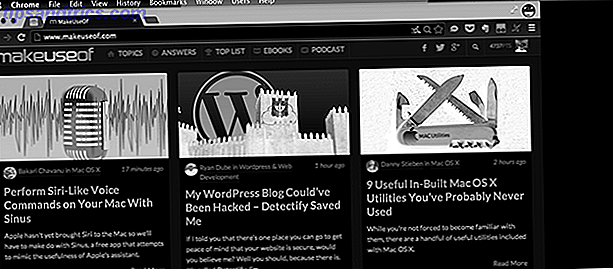
Den här appen lägger till ett objekt i menylinjen, som snabbt kan användas för att invertera din Macs skärmfärger. Det låter dig också ställa in vilken färg du vill - Jag rekommenderar en kombination av svart och rött för minimal läckage.

Detta är uppenbarligen inte idealiskt för vardagligt grafikarbete, men är perfekt i andra situationer. Om du använder datorn för att programmera ljusen i en mörk teater, är programvara som det här väsentligt.
Du kan lika lätt använda det här för att göra lite nattläsning. Det är ett enkelt sätt att ge din Mac ett nattläge, något som dina ögon kommer troligen att tacka för.
Invertera utan programvara
Om allt du vill är att invertera färger, behöver du inte ett dedikerat program. Tryck bara på Control, Option, Command och 8 samtidigt - omkopplaren ska ske omedelbart.
Prova det just nu. Fungerade inte Nyare versioner av OS X (Mountain Lion och senare) aktiverar inte detta som standard. Oroa dig inte: du kan aktivera det här snabbt igen. Öppna tjänsteinställningarna under Finder> Tjänster> Tjänsteinställningar :

Bläddra tills du hittar Invert Colors, kontrollera sedan att den är markerad:

Det är allt. Du kan nu invertera dina färger när du vill använda tangentbordsgenväggen. Du kommer inte att få färgalternativen för Lugn, men på plussidan finns inget att installera.
F.lux tänder din skärm automatiskt
Naturligtvis kan du inte bry sig om att invertera dina färger alls - du kan bero på dessa färger för att göra ditt jobb. F.lux (gratis) förhindrar att datoranvändningen för natten ökar din sömncykel. Använd F.lux för att sova bättre efter att datorn har slutat på kvällen. Använd F.lux för att sova bättre efter eftermiddagens datoraktiviteter. Om du tittar noggrant, gör det mesta av LCD-skärmar har en knapp för att automatiskt ändra attributen på skärmen för att justera för de typer av media som visas. Läs mer, och kunde bara vara rätt för dig. Appen tänder skärmen på natten, vilket betyder att det ljus som utspelas är jämförbart med lamporna runt dig. Appen använder din plats och tiden att automatiskt applicera sin nyans, vilket innebär att du inte ens märker att det gör någonting alls.

Om du har haft problem med att sova efter sena kvällsdatorer, ge det här ett skott. Även om du inte har det, kommer du troligen att upptäcka att det är trevligare med f.lux att använda din dator på natten. Ge det ett försök.
Det finns mer
Verktyg som dessa kan minska datorrelaterad ögonbelastning 4 sätt att förhindra datorrelaterat ögonband utan att förlora produktivitet 4 sätt att förhindra datorrelaterat ögonband utan att förlora produktivitet Spenderar du många timmar framför en dataskärm? Om du gör det är du förmodligen bekant med den oundvikliga ögonstammen som följer med den. Huvudvärk, brännande ögon, kliande och bara trött, är ... Läs mer, men de är bara lämpliga i vissa fall. Du kan titta på nyanser, vilket ger dig mer kontroll över din Macs ljusstyrka. Så här ändrar du skärmens ljusstyrka över standardnivåer. Så här ändrar du skärmens ljusstyrka över standardnivåer Läs mer. Det var en liten buggy i mina tester, och det sätter en flytande ljusstyrka över hela ditt system, men du kanske gillar det.
Kan du tänka på någon annan programvara som gör att du använder din Mac i mörkret bättre? Vänligen dela dem nedan, så alla kan få reda på dem.
Bildkrediter: tobiasbischoff Via Flickr